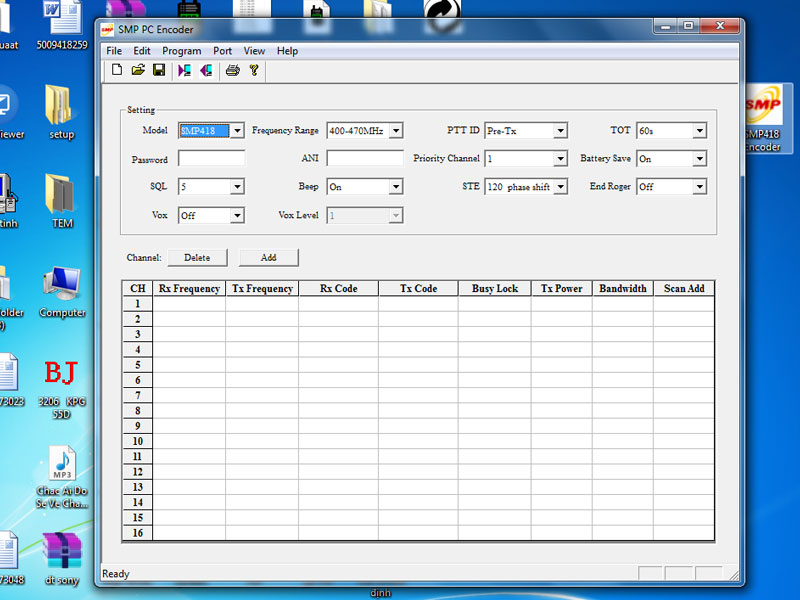Giải pháp
Hướng dẫn Cài Đặt Tần Số Bộ Đàm Dễ Dàng
Nội dung tóm tắt.
Cài Đặt Tần Số Bộ Đàm Dễ Dàng
Danh mục bài viết
- Cài Đặt Tần Số Bộ Đàm Dễ Dàng
- Cài Đặt Tần Số Bộ Đàm Kenwood
- Các Bước Cài Đặt Phần Mềm Bộ Đàm Motorola Hypersia Kenwood
- phần mềm cài đặt tần số bộ đàm motorola
- phần mềm cài đặt tần số bộ đàm Kenwood
Cài Đặt Tần Số Bộ Đàm Dễ Dàng
Cài đặt tần số Bộ Đàm một cách dễ dàng bằng phần mềm kiểm tra tần số. Như được biết rất nhiều khách hàng khi mua máy bộ đàm về nhưng không gọi được cho bộ đàm cũ đang dùng. Nguyên nhân chính là do tần số không giống nhau. Hiện nay việc cấp phép tần số của Bộ Thông Tin và Truyền Thông yêu cầu mỗi khách hàng sử dụng 1 tần số riêng.

Cài Đặt Tần Số Bộ Đàm Kenwood
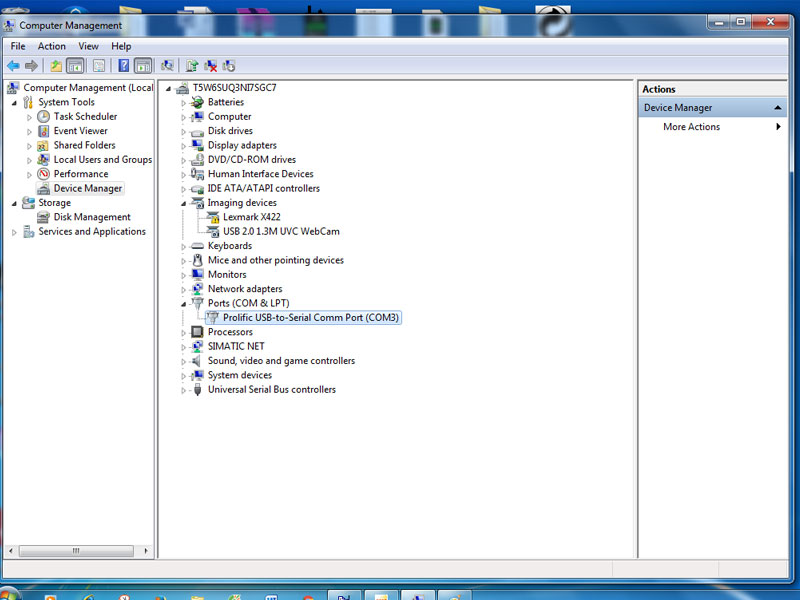
- Sau đó vào Port ——> lựa chọn cổng COM làm việc tương thích. Để biết cổng COM nào đang làm việc bạn chuột phải MyComputer——> Manage—--> Device Manager, bên giao diện bên phải, bạn chọn Ports (COM & LPT), sẽ có tên cổng COM đang làm việc xuất hiện (như trong hình của mình là cổng COM 3).
- Đầu tiên bạn sử dụng cáp nối lập trình của máy bộ đàm Kenwood thông qua giắc Mic của máy bộ đàm vào cổng USB với máy tính.
- Tiến hành chạy phần mềm lập trình. Bạn chọn theo đường dẫn sau
- Star-> Program –> Kenwood FPU-> KPG-14D/KPG-99D/KPG-70D tương ứng với các model TK-3207/TK-7160/TK-7108

- Đọc tần số >>> Kích chuột trái chọn mũi tên(mũi tên chỉ vào máy tính) hay có thể chọn Program-> read data from the transceiver. để chương trình đọc dữ liệu đến máy bộ đàm rồi nhấn ok để hoàn thành quá trình đọc dữ liệu.
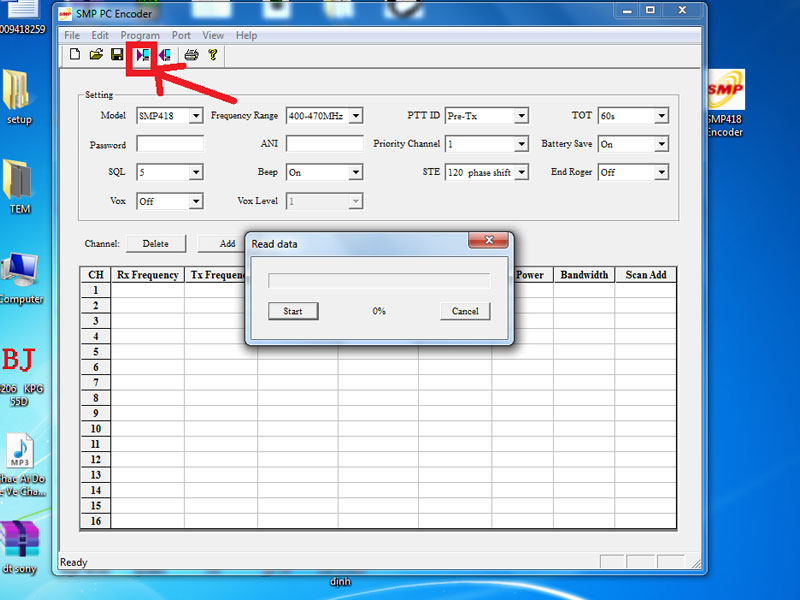
- Ghi tần số >> Kích chuột Trên thanh công cụ chọn dấu mũi tên chỉ ra máy tính hoặc chọn đường dẫn: Program-> Write data to the transceiver quá trình ghi hoàn tất. Khi hoàn tất máy tính sẽ thông báo “Writing completed” ấn Ok để hoàn thành.

- Để lựa chọn dải tần số hoạt động, bạn vào Machine (M)——-> Machine Info (M)—--> sau đó bạn chọn model, dải tần số phù hợp (đối với máy kenwood hay các hãng khác phổ biến là dải tần số 400- 480 Mhz).

- Còn chọn cổng COM, bạn vào Set (S)——>Communication Port (C)——> lựa chọn cổng COM làm việc trên máy tính của bạn cho đúng nha
- Còn để cài ngôn ngữ máy bộ đàm, bạn chọn Edit (E)——-> Option Features (O) trên thanh công cụ của phần mềm, trong mục Voice Prompts, chọn English, có hình minh họa chi tiết luôn khỏi sợ sai


- Tiếp tục nào, bạn nhập tần số đã chép được từ bộ đàm Kenwood vào phần mềm. Chỉ cần quan tâm 4 cột đầu và 16 dòng tần số tương ứng với 16 kênh liên lạc trên.
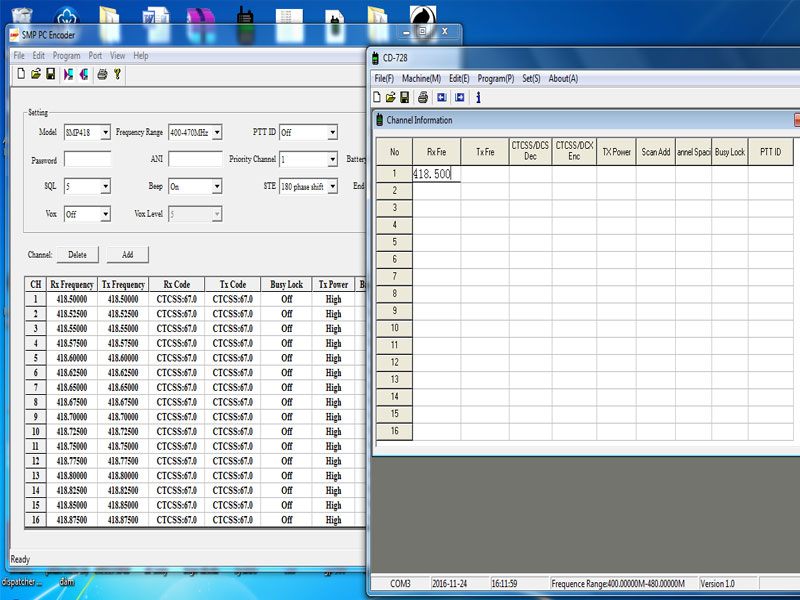

- Ở đây mình chỉ nhập mẫu cho 2 kênh, bộ đàm chỉ liên lạc với nhau qua kênh 1 và 2 thôi. còn các kênh còn lại sẽ hú nếu bạn chọn là thông báo kênh chưa được cài đặt tần số

- Cuối cùng tiến hành đọc tần số đã đánh lên cho máy bộ đàm Disola bằng cách nhấn vào biểu tượng Write trên thanh công cụ—--> Write. Khi nào báo Finish là xong
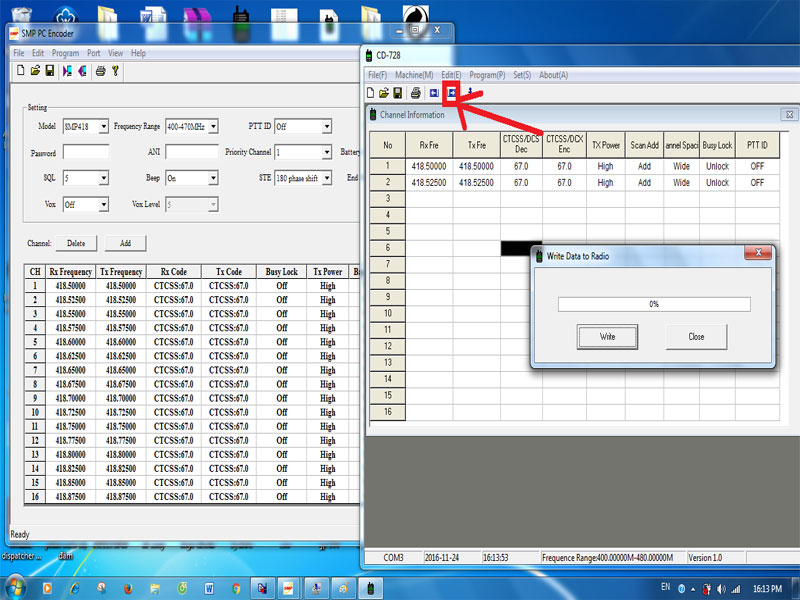
Các Bước Cài Đặt Phần Mềm Bộ Đàm Motorola Hypersia Kenwood
- Bước 1: Đầu tiên khởi động máy tính, mở phẩn mềm cài đặt tần số bộ đàm tương ứng có trên máy. Dùng dây cáp cắm vào máy tính, đầu còn lại cắm vào máy bộ đàm đã được lắp pin và anten. Sau đó khởi động máy bộ đàm lên.
- Bước 2: Tiếp đó vào Port, lựa chọn cổng COM phù hợp để làm việc.
- Để biết được cổng COM nào đang hoạt động, bạn cần thao tác như sau
- + Click chuột phải vào MyComputer – > Manage->Device Manager->chọn Port(giao diện phía bên phải). Lúc này sẽ có tên cổng COM đang làm việc hiện ra.
- Bước 3:
- + Lúc này có thể đọc tần số máy bộ đàm bằng cách chọn vào biểu tượng Read có trên thanh công cụ của phần mềm.
- + Kế tiếp, chọn Starts để thấy được bảng tần số máy bộ đàm hiện ra.
- Bước 4:
- + Ở bước này bạn chọn dây cáp và mở phần mềm phù hợp để có thể chép tần số vào máy cần cài đặt(Bắt buộc bộ đàm cần gắn anten và bật nguồn)
- + Với phần mềm này, người cài đặt cần lựa chọn đúng model của bộ đàm Motorola, dải tần số hoạt động, cổng COM và chọn ngôn ngữ của máy.
- Bước 5: Chọn model máy cùng dải tần hoạt động bằng cách. Chọn trên thanh menu Machine->Machine Info, tiếp đó chọn model và dải tần thích hợp.
- Bước 6: Phần chọn cổng COM, bạn vào menu Set(S)-> Communication Port(C)-> lựa chọn cổng COM thích hợp, làm đúng theo cách cài đặt tần số bộ đàm được hướng dẫn.
- Bước 7: Chọn ngôn ngữ cho máy, bạn vào menu Edit(E)-> Option Features(O) có trên thanh công cụ của phần mềm. Tiếp đó chọn Voi c Prompts – >Chọn ngôn ngữ phù hợp.
- Bước 8: Nhập tần số đã được chép ở bước 4, chỉ cần chú ý đến 4 cột đầu cùng với 16 dòng tần số bộ đàn tương ứng, cùng với 16 kênh liên lạc có trên máy.
- Bước 9: Cuối cùng tiến hành đọc tần số đã được đánh lên bằng cách nhấn vào biểu tượng White có trên thanh công cụ của phần mềm. Đợi thông báo Finish là công việc cài đặt tần số đã hoàn tất.
phần mềm cài đặt tần số bộ đàm motorola
Mọi chi tiết xin liên hệ phần mềm cài đặt các dòng máy.
phần mềm cài đặt tần số bộ đàm Kenwood
Link tải phần mềm: